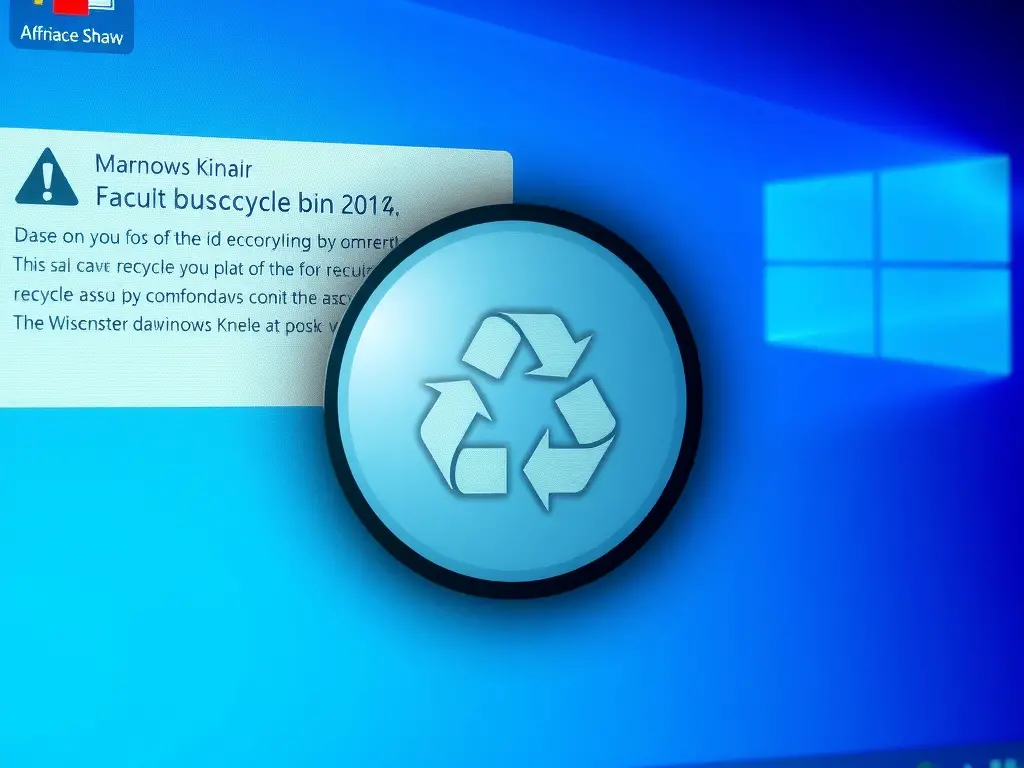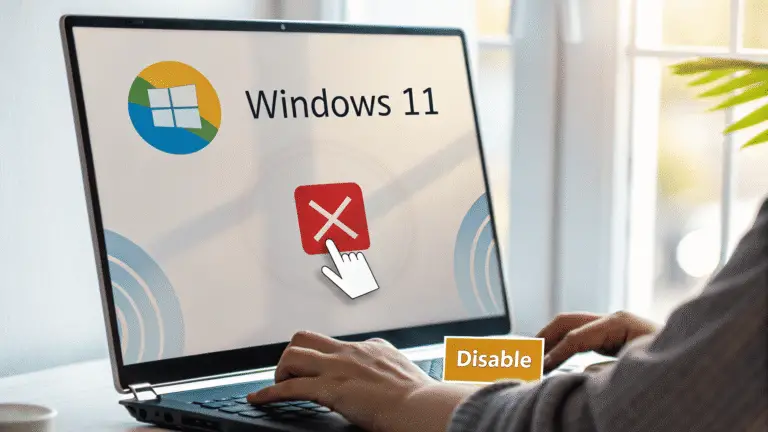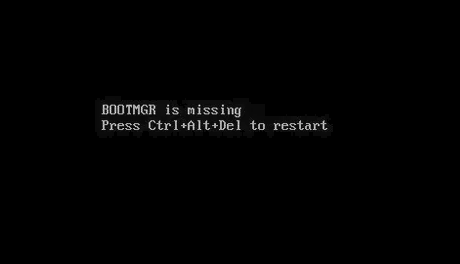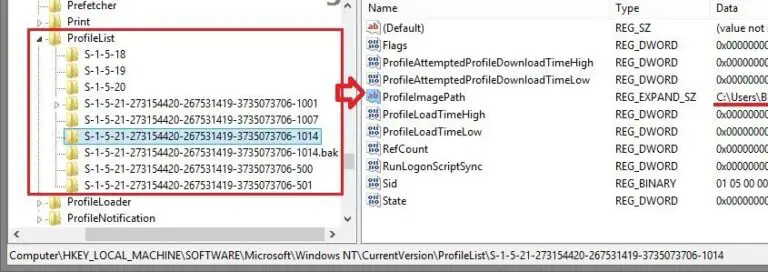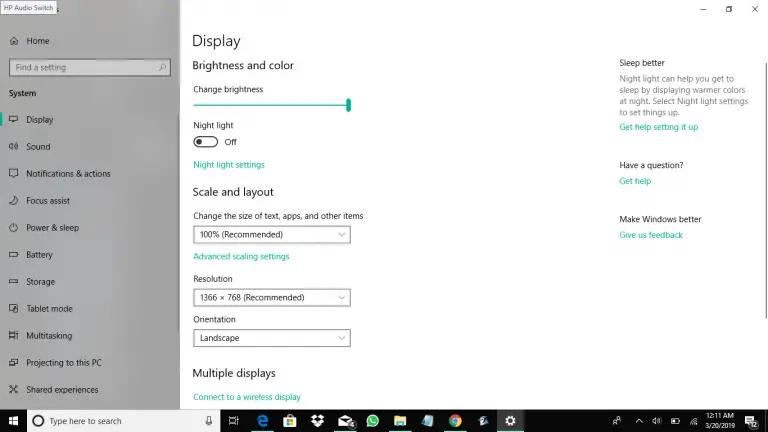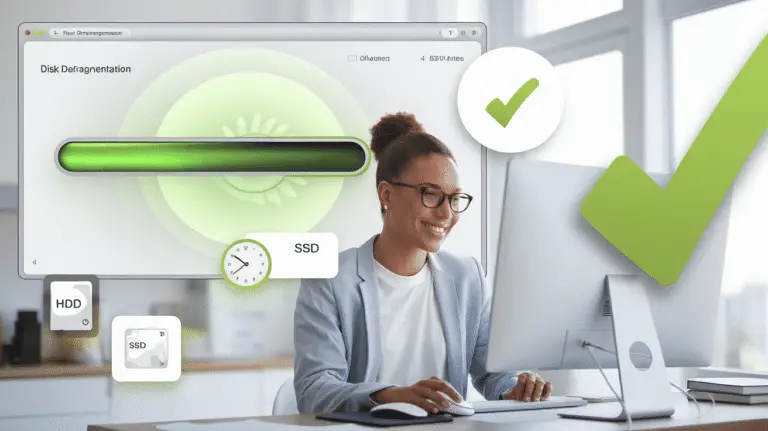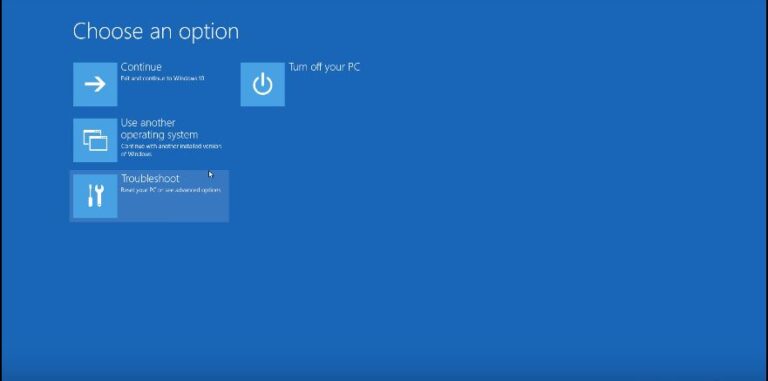Windows 11 回收箱錯誤修復!超簡單的6步驟讓你快速恢復回收箱功能
本文焦點:
- 快速修復回收箱錯誤:只需要幾個簡單步驟,就能修復Windows 11上的回收箱錯誤。
- 多種方法供你選擇:從重啟電腦到命令行工具,總有一款適合你的方法。
- 輕鬆恢復回收箱功能:快速恢復你的回收箱功能,讓你能夠安全地刪除文件和資料。
- 免費幫助你:本文提供的方法完全免費,幫助你快速修復回收箱錯誤。
根據用戶的說法,打開Windows 11上的回收箱顯示出一個錯誤,上面寫著:“ C:\上的回收箱已損壞。您想為此驅動器清空回收箱。”此錯誤消息可防止用戶訪問回收箱和還原文件。
因此,如果您在Windows 11上打開回收箱時遇到相同或相似的錯誤,請繼續閱讀指南。下面,我們共享了一些簡單的方法來修復Windows 11中的回收箱損壞的錯誤。
1。重新啟動Windows PC
修復回收垃圾箱損壞錯誤的第一件事是重新啟動您的PC。簡單的重新啟動可以解決與回收箱有關的問題。
有可能僅僅因為操作系統錯誤或故障而遇到錯誤。您可以通過重新啟動PC來消除任何此類錯誤或故障。
因此,單擊Windows啟動按鈕,然後選擇電源菜單。在電源菜單上,選擇重新啟動以重新啟動PC。
2。重置回收箱
您可以利用命令提示實用程序來重置Windows上的回收箱。這是使用命令提示符在Windows 11上重置回收箱的方法。
1。在Windows 11搜索上鍵入命令提示符。接下來,右鍵單擊CMD,然後選擇 作為管理員運行。
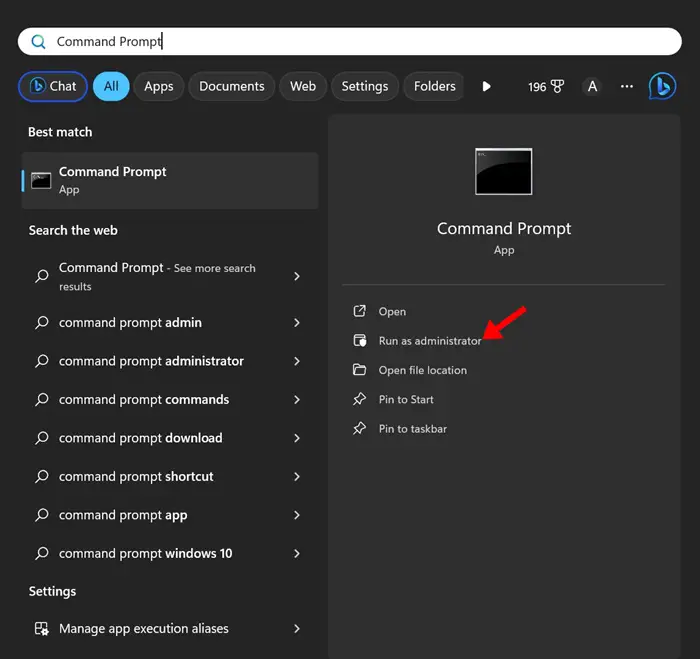
2。命令提示打開時,執行給定命令:
rd /s /q C:\$Recycle.bin
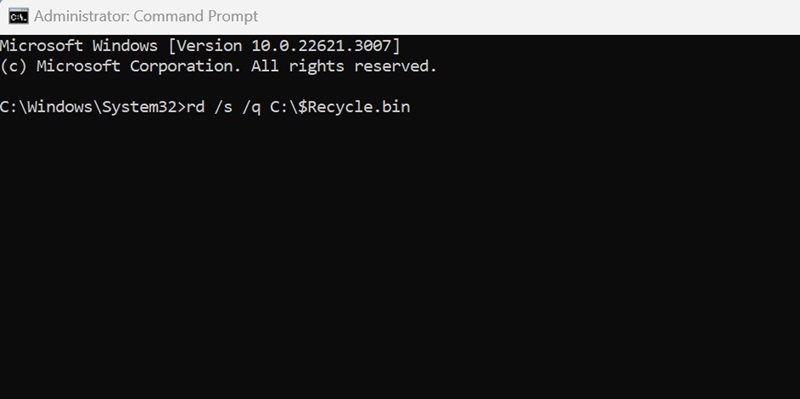
重要的: 您可以將上述命令中的字母“ c”替換為導致錯誤的驅動器字母。
請注意,上面的命令將刪除回收箱中存在的所有文件和文件夾;它甚至不會要求您確認。
3。運行CHKDSK命令
如果您仍然在Windows上獲得回收箱損壞的錯誤,則最好運行CHKDSK命令。這是您需要做的。
1。在Windows 11搜索上鍵入命令提示符。接下來,右鍵單擊 CMD 並選擇 作為管理員運行。
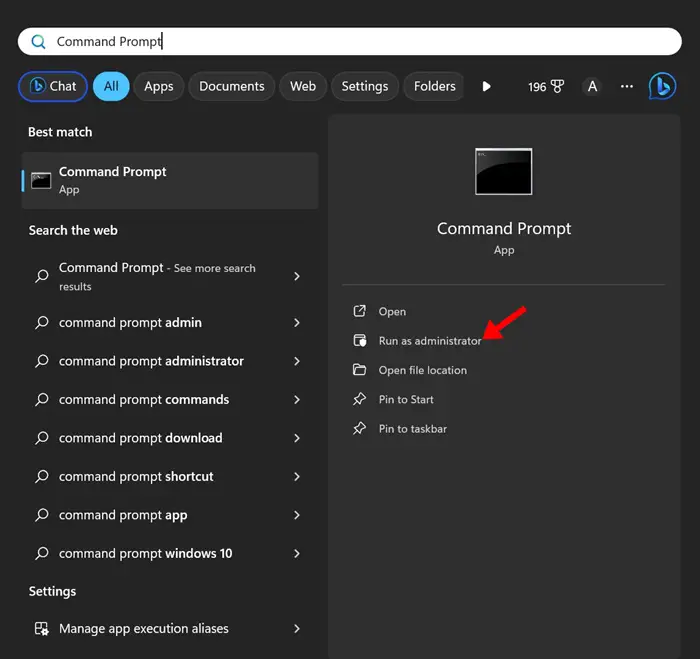
2。命令提示打開時,執行給定命令:
chkdsk /r e:
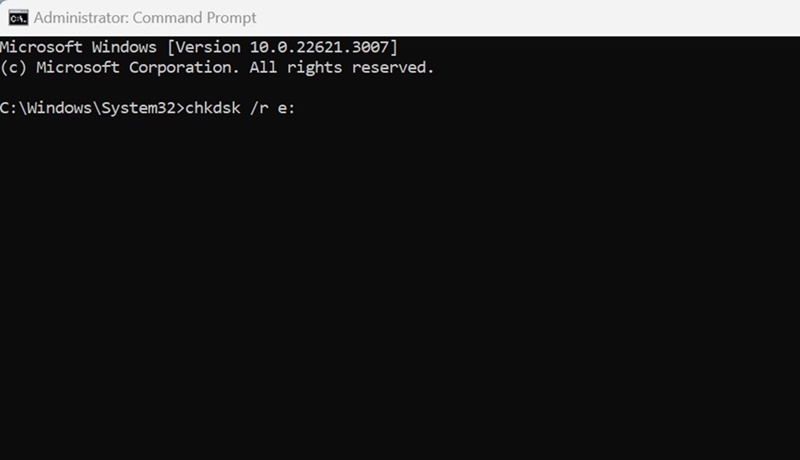
該命令將需要時間完成。因此,要耐心等待,不要關閉命令提示,直到掃描完成為止。
掃描完成後,重新啟動計算機。這可能會修復Windows中的回收箱損壞的錯誤。
4。運行SFC並DISM命令
如果您仍然收到回收垃圾箱損壞的錯誤消息,最好也運行SFC並DISM命令。 SFC和DIMS命令將找到並修復損壞的系統文件。這是運行掃描的方法。
1。在Windows 11搜索上輸入CMD。接下來,右鍵單擊CMD,然後選擇作為管理員運行。
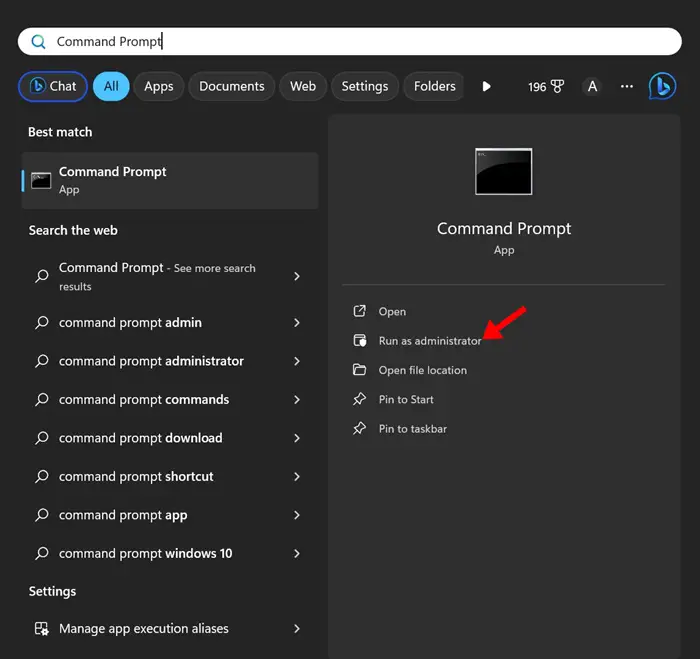
2。打開命令提示時,使用此命令運行系統文件檢查器工具:
sfc /scannow
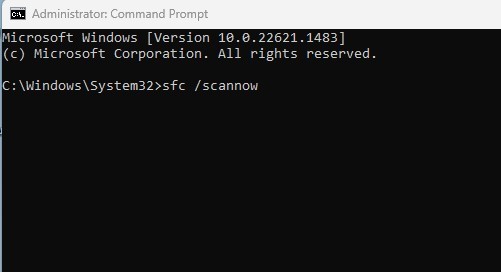
3。掃描完成後,或者如果掃描返回錯誤,請執行 DISS命令:
Dism /Online /Cleanup-Image /ScanHealth Dism /Online /Cleanup-Image /RestoreHealth
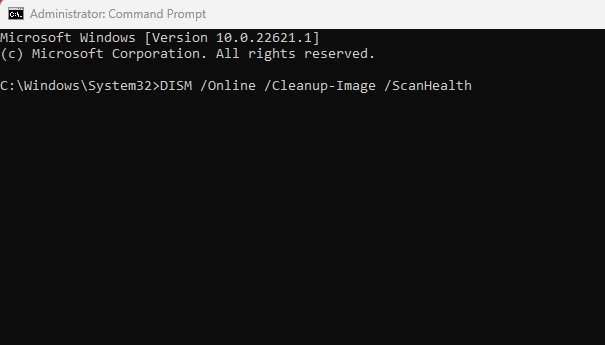
執行兩個命令後,重新啟動Windows 11 PC。這應該解決您面臨的回收箱問題。
5。執行系統還原
如果到目前為止什麼都沒有起作用,那麼下一個最佳選擇是執行系統還原。系統還原將您的PC滾動到創建還原點的日期。
因此,您可以回收回收站正常運行時。這是在Windows上執行系統還原的方法。
1。在Windows搜索上輸入恢復。接下來,打開 恢復 從最佳匹配結果列表中的應用程序。
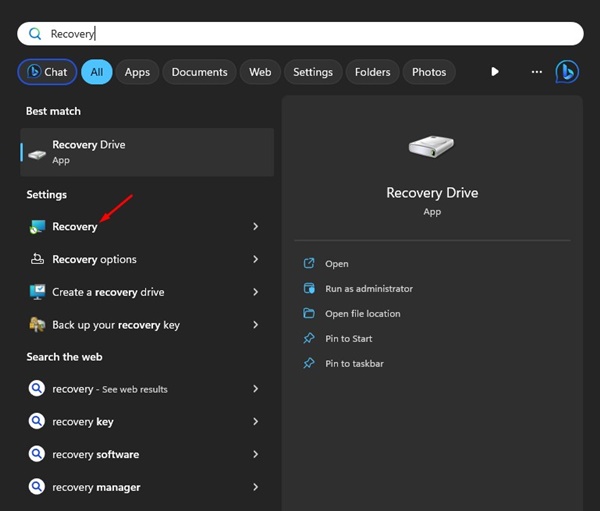
2。在恢復屏幕上,單擊 打開系統還原。
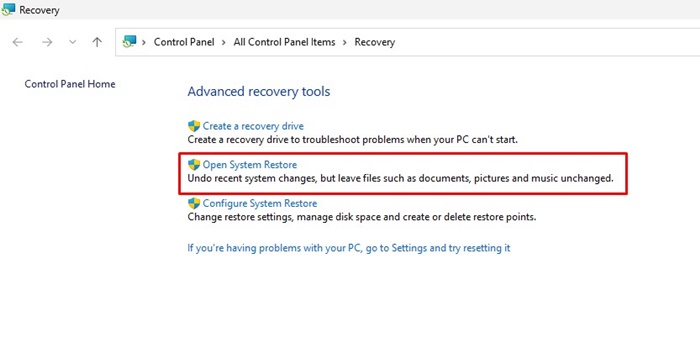
3。在下一個屏幕上,選擇 選擇其他還原點。
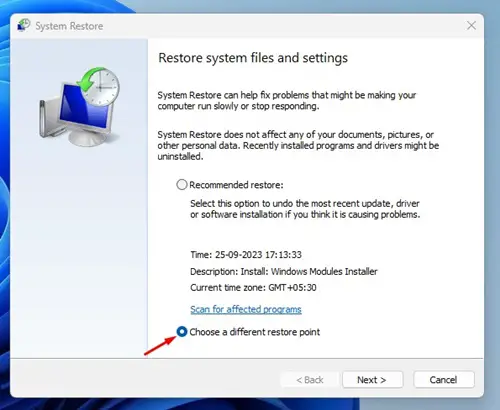
4。選擇返回日期的還原點,然後單擊 下一個。
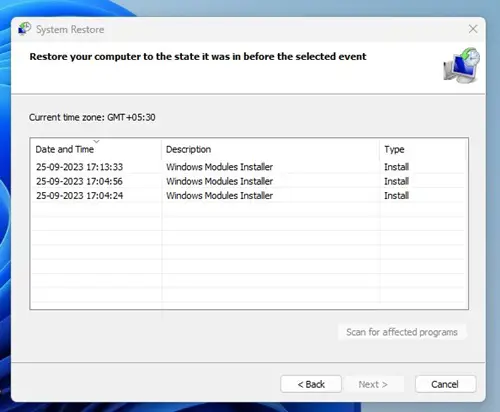
5。在確認提示下,單擊 結束。
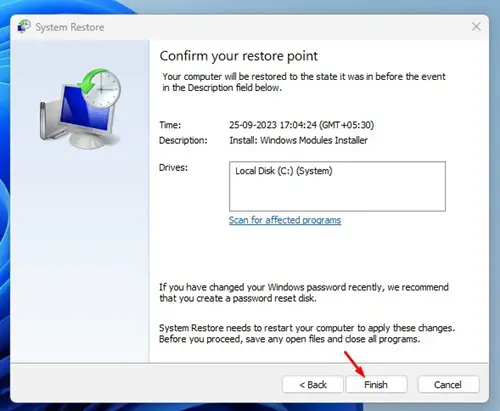
這將使您的Windows PC滾動到回收箱功能齊全且沒有任何錯誤的日期。
6。進行完整的防病毒掃描
有時,惡意軟件和病毒可以防止回收箱打開。因此,如果病毒和惡意軟件是問題,則必須執行完整的防病毒掃描。這是您需要做的。
1。在搜索上輸入Windows安全性。接下來,打開 Windows安全 從最佳匹配結果列表中的應用程序。
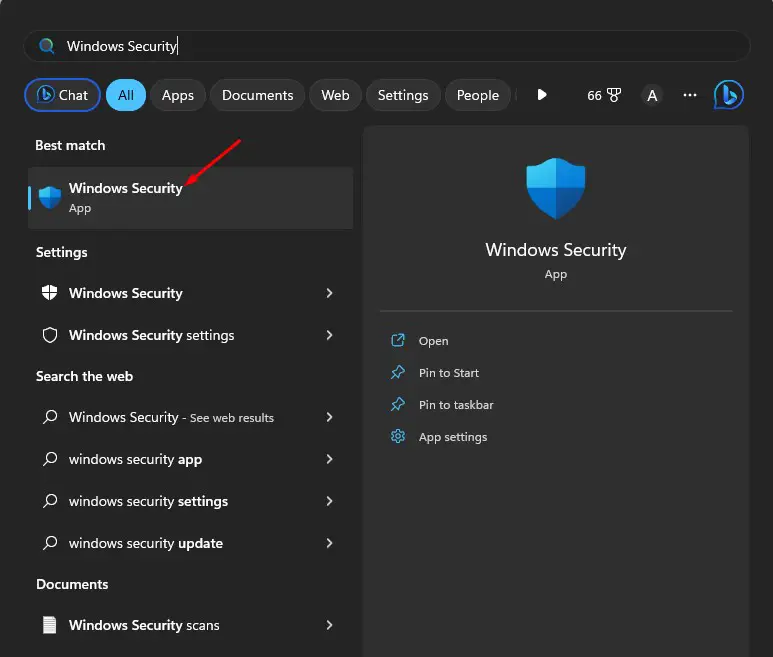
2。打開Windows安全應用程序時,選擇 病毒和威脅保護。
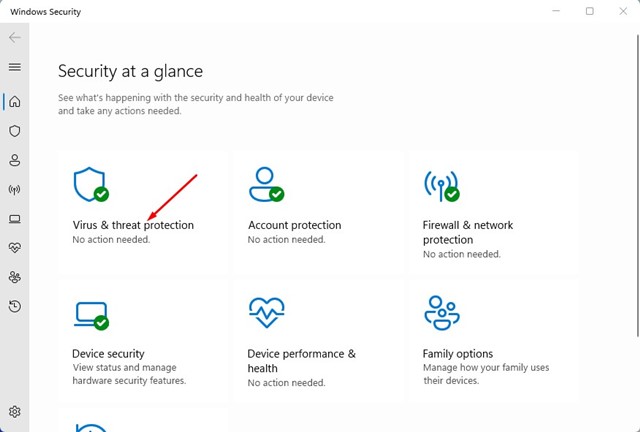
3。在下一個屏幕上,單擊 掃描選項。
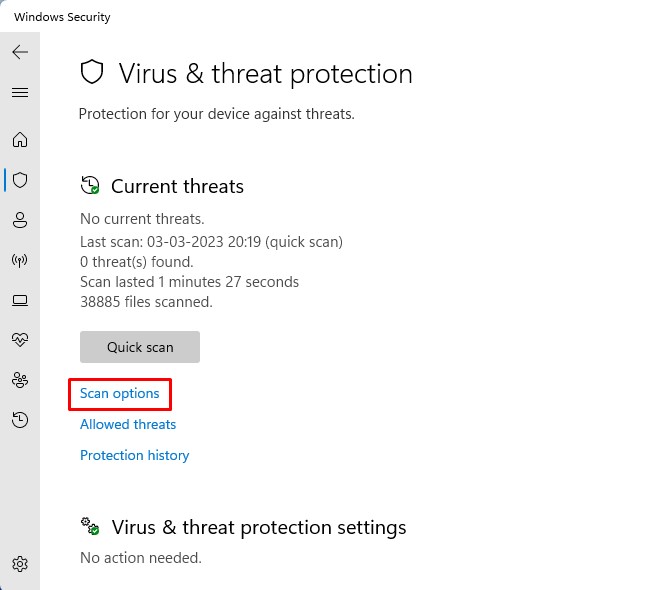
4。現在選擇完整的掃描,然後單擊 現在掃描 按鈕。
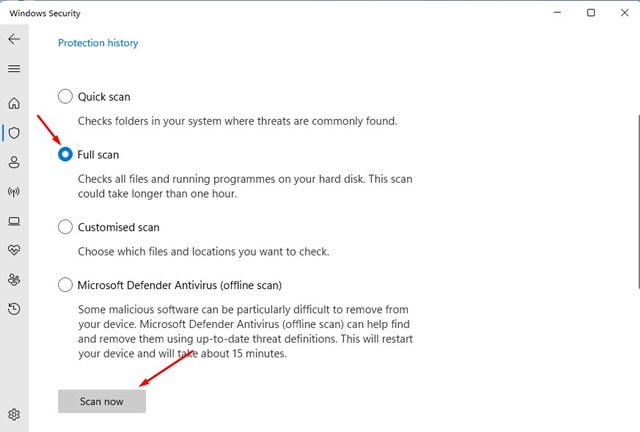
這就是您可以在Windows 11計算機上執行完整的病毒掃描的方式。掃描完成後,嘗試再次訪問回收箱。
這些是在Windows 11計算機上修復回收箱損壞錯誤的少數簡單有效方法。讓我們知道您是否需要更多幫助解決回收箱問題。
常見問題解答 (FAQ)
啟用篡改保護後還需要其他防護措施嗎?
啟用了篡改保護後,仍然建議使用可靠的防病毒軟件和其他安全措施來全面保護您的Windows PC。
哪些情況下會導致Windows 11的回收箱錯誤?
回收箱錯誤可能由多種原因引起,包括軟件問題、系統配置問題或硬件故障等。
修復回收箱錯誤是否會刪除我的文件?
修復回收箱錯誤的過程中不會刪除您的文件,所有文件都會保持原狀。
如何防止Windows 11的回收箱錯誤?
可以通過定期更新系統、使用可靠的防病毒軟件和避免使用虛假或損害的軟件來防止回收箱錯誤。